Mainos
DualShock 4 on loistava ohjain. Eikö olisi hienoa, jos voisit käyttää sitä Steam-peleihin, emulointiin tai PS Now: n suoratoistoon? Sinä pystyt! Ja vaikka aiemmin piti ladata ohjaimia ja kartoitusohjelmistoja, prosessi on nyt paljon yksinkertaisempi. Katsotaanpa miten se toimii Macissa ja PC: ssä.
DualShock 4: n kytkeminen Mac-tietokoneeseen
Kytke se USB-porttiin. Siinä kaikki on siinä.
Okei, on vielä muutama vaihe, jos haluat käyttää Bluetoothia. Tällöin sinun on pidettävä painettuna PS- ja Jaa-painikkeita, kunnes merkkivalo vilkkuu. Kun olet tehnyt sen, ohjain on pariliitostilassa. Avata Järjestelmäasetukset> Bluetooth ja valitse Pari laitevalikossa olevan ohjaimen vieressä.
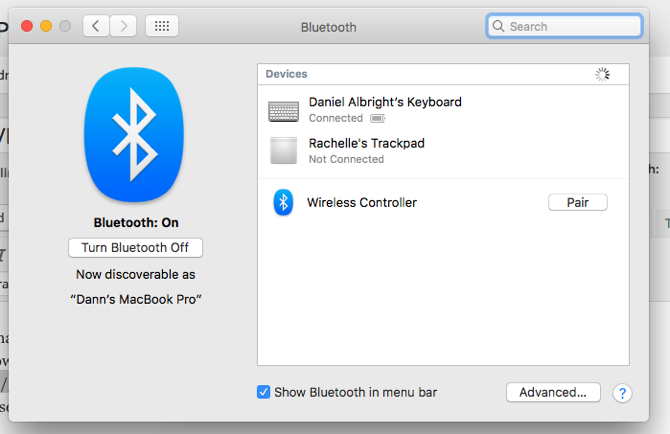
Nyt ohjaimesi on synkronoitu Bluetoothin kautta ja voit poistaa USB-johdon käytöstä. Vaikka on mukavaa, että ohjaimesi latautuu aina, kun kytket sen tietokoneeseen.
Joten mitä voit tehdä Macin PS4-ohjaimella? Siellä paras emulaattori OpenEmu tukee DualShock 4: ää natiivisti, joten sinun tarvitsee vain kytkeä se verkkoon ja aloittaa pelaaminen. Se voi viedä minuutin, kun selvitetään, kuinka se kuvaa NES- tai Genesis-ohjainta, mutta muutaman minuutin painikkeen painamisen jälkeen sinulla on se alas. Voit käyttää sitä myös joihinkin tietokonepeleihin, mikä helpottaa
siirry konsolista tietokonepeleihin Vaihtaminen konsolista tietokonepeliin: selitetty 8 isoa eroaAjattelitko vaihtamista konsolista tietokoneeseen? Tässä on joitain suurimmista eroista pelaamisen välillä PC: n ja konsolin välillä. Lue lisää .Ja Steam lisäsi vuoden 2016 lopussa tukea PS4-ohjaimelle. Joten nyt siinä on yhtä monta kartoitusvaihtoehtoa kuin Steam-ohjaimella. Voit yhdistää sen ohjaussauvan tai näppäimistön liikkeisiin, asettaa toimintasarjoja, kosketusvalikkoja ja muita mukautuksia.
Päästäksesi näihin mukautuksiin avaa Steam ja ota iso kuvatila käyttöön napsauttamalla ikkunan oikeassa yläkulmassa olevaa ohjainta tai napsauttamalla Näytä> Suuren kuvan tila. Napsauta sitten ratasta päästäksesi asetuksiin ja valitse Ohjain> PS4-ohjain. Sieltä voit säätää kartoituksia ja muita asetuksia.
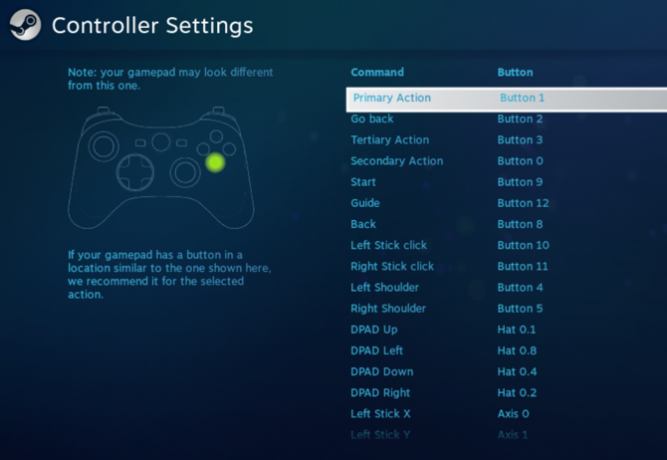
Valitettavasti Macilla ei ole PlayStation Now -sovellusta, joten sinun on pidettävä kiinni PlayStation- tai Windows-tietokoneesta pelien suoratoistoa varten. Voit käyttää PS4: n etävirtausominaisuutta pelaamaan PS4-pelejä Mac-tietokoneesi kautta, mutta sovellus ei tue Bluetooth-liitettyjä DualShock-ohjaimia. Sinun on joko pysyttävä kytkettynä verkkoon tai ostettava langaton USB-sovitin (katso alla).
DualShock 4: n kytkeminen tietokoneeseen
Vaikka se ei ole aivan yhtä yksinkertainen kuin Mac-tietokoneessa, DualShock 4: n kytkeminen tietokoneeseen on silti melko helppoa. Ensinnäkin sinun täytyy Lataa DS4Windows, ilmainen sovellus, jonka avulla voit jäljitellä Xbox 360 -ohjainta (jota Windows tukee) DualShock-laitteella. Jotkut pelit tukevat PS4-ohjainta ilman DS4Windowsia, mutta sovelluksen lataaminen antaa sinulle enemmän mukautusvaihtoehtoja ja laajemman yhteensopivuuden.
Pura tiedosto ja käynnistä DS4Windows. Kytke DualShock 4 USB-kaapelilla tai pariliitos Bluetoothin kautta (pidä PS- ja Jaa-painikkeita painettuna, kunnes merkkivalo vilkkuu, ja muodosta sitten pari käyttämällä Käynnistä> Asetukset> Laitteet> Bluetooth valikosta; saatat joutua antamaan parikoodiksi ”0000”). Seuraa sieltä vain DS4Windows-sovelluksen ohjeita. Se opastaa säätimen asettamisessa.
DS4Windows on melko yksinkertainen, mutta jos sinulla on ongelmia tai et saa toivottuja tuloksia, verkkosivustolla on vastauksia moniin yleisiin kysymyksiin sinulla voi olla.
Kuten Mac: ssä, kun ohjain on muodostettu pariksi, voit käyttää sitä monenlaisiin peleihin. Emulaattorit ja Steam toimivat molemmat samalla tavalla (mukauttaaksesi kuinka ohjaimesi toimii Steamin kanssa, siirry iso kuva -tilaan ja käytä asetuksia yllä kuvatulla tavalla).
Ja koska PlayStation Now mahdollistaa sen suoratoista PS3-pelejä tietokoneellesi PlayStation nyt PC: llä: on sen arvoinen?Sonyn PS Now -pelien suoratoistopalvelu on saatavana Windows-tietokoneille! Mutta onko PC-pelaajien tilaushinnan arvoinen? Tässä on mitä saat! Lue lisää , voit käyttää DualShock 4: ää myös näiden pelien pelaamiseen. PS Now ei kuitenkaan tue Bluetooth-liitettyjä DualShock-ohjaimia. Voit aina liittää sen USB-kaapelilla tai jos haluat käyttää PS Now -laitetta langattomasti, joudut hankkimaan langattoman USB-sovittimen (katso alla).
Ja kuten Mac, voit käyttää PS4-etävirtausta pelataksesi PS4-pelejä tietokoneellasi. Mutta jälleen kerran, sinun on pysyttävä kytkettynä verkkoon tai käyttää sovitinta.
DualShock 4 langaton USB-sovitin
Jos olet valmis hankkimaan ylimääräisen lisävarusteen, DualShock-langaton USB-sovitin on hieno tapa käyttää ohjainta tietokoneessa, jossa ei ole Bluetoothia tai jostakin muusta syystä ei käytetä ohjainta kovin hyvin. Se on pieni USB-dongle, joka mahdollistaa kaikki DualShock-ominaisuudet kaikissa niitä tukevissa sovelluksissa. Tämä tarkoittaa, että saat täyden ruplan, valoisan palkin ja jopa äänen kuulokeliitännän kautta.

Tämän käyttäminen on yhtä helppoa kuin sen ostaminen (se on vain 22 dollaria Amazonissa) ja liitä se. Donglen avulla voit käyttää DualShockia langattomasti PS Now: n ja PS4: n etävirtaukseen. On mahdollista, että muiden ohjelmistojen avulla voit saavuttaa saman vaikutuksen, mutta tämä on ainoa virallisesti tuettu menetelmä.
Donglella on puolivälissä arvosteluja, ja monet sanovat sen toimivan odotetusti, ja toisten mukaan heillä on joitain viiveitä. Ja sovittimen käyttäminen yhdessä DS4Windows-ohjelmien kanssa muiden pelien pelaamiseen voi olla hieman hankala. Silti se, että PlayStation tarjoaa virallisen langattoman tuen hieman yli 20 dollarille, ei ole huono asia.
Suuri ohjain, nyt monipuolisempi
Yhteensopivuus plug-and-play -toiminnolla Macilla, helppokäyttöinen DS4Windows PC: llä ja virallinen langaton USB sovittimen avulla, sinulla on melko vähän tapoja käyttää DualShock 4 -laitetta monien erilaisten pelejen kanssa tietokoneellasi.
Jos et pidä DualShock 4 -laitteesta, tarkista muita upeita PS4-ohjaimia, joita voit ostaa 7 parasta PS4-ohjainta, jotka ostavat tänä vuonnaMitkä PlayStation 4 -ohjaimet ovat hankkimisen arvoisia ja mitä sinun tulisi välttää? Tässä ovat tämän päivän parhaat PS4-ohjaimet. Lue lisää .
Dann on sisältöstrategia ja markkinointikonsultti, joka auttaa yrityksiä luomaan kysyntää ja johtaa. Hän myös blogeja strategia- ja sisältömarkkinoinnista osoitteessa dannalbright.com.